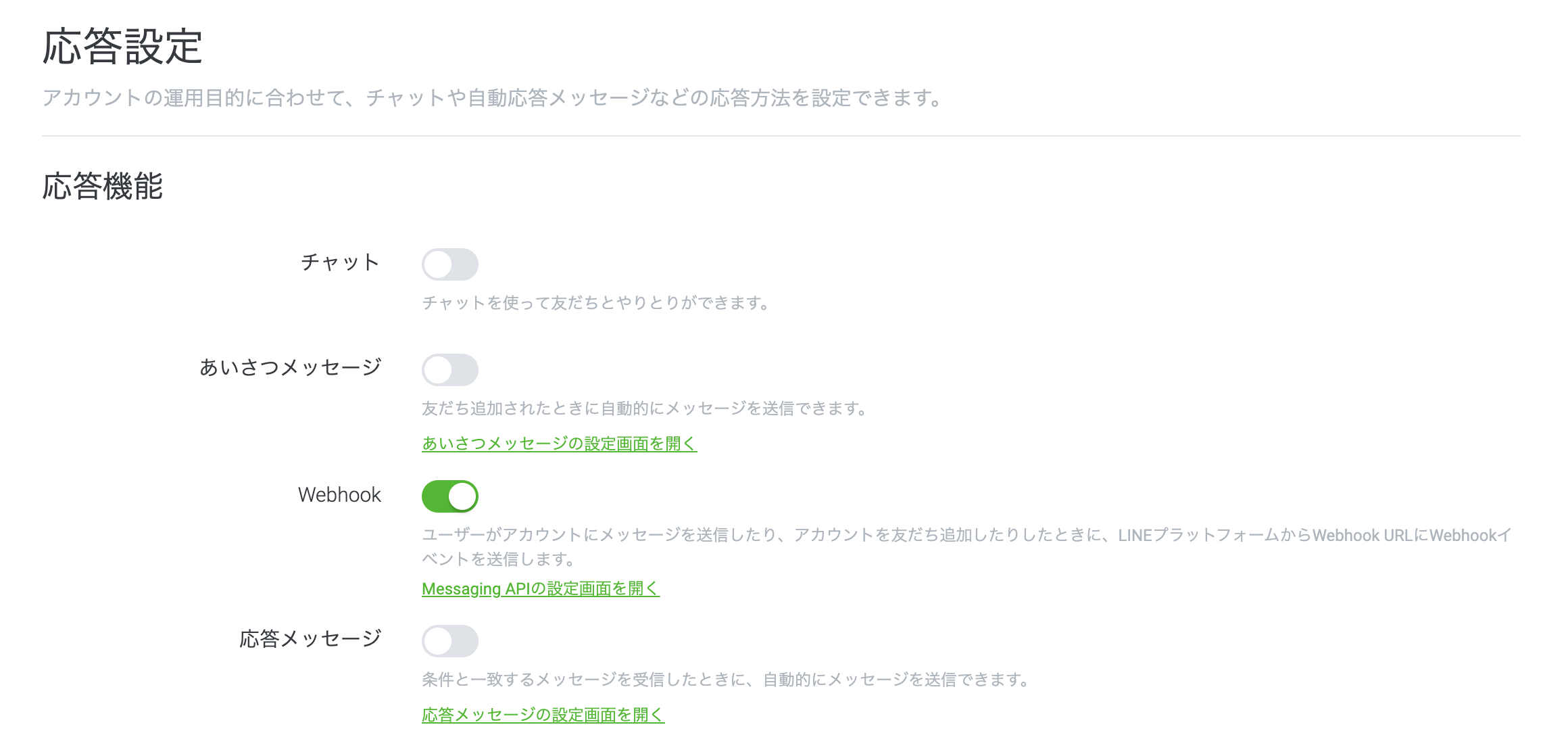1-1. LINE公式アカウントを作成しよう
Lステップは「LINE公式アカウント」の拡張機能(API)です。
このためLステップを導入するにはまず、LINE公式アカウントを作成する必要があります。
なおLINE公式アカウントは月200通までのプランであれば無料です!
それでは早速、LINE公式アカウント(LOA)を作成していきましょう!
1-2. Lステップアカウントを作成しよう
※アップデート情報(2025/06)
「無料(フリー)プラン」が登場しました!
説明動画では「スタートプラン」にて進めていますが、「無料(フリー)プラン」で進めてしまって問題ありません!
※アップデート情報(2022/12/03)
①LINE公式アカウントの「応答設定」で若干の仕様変更がありました。以下の画像を参考に、設定を進めてください。(以下の動画4:02〜)②LINE Developersの登録において、「Company or owner’s country or region」という国を選択するところは「Japan」を選択してください。
1-3. Lステップアカウントの紐付けを確認しよう
動画でも説明があるように、Lステップ導入前にLINE公式アカウントに既に登録していた友だちは、導入直後にLステップに認識されません。
「メッセージ送信」「スタンプ送信」などのアクションを友だち側から貰う必要があります。
このアクションを貰う方法としてよく使われる手法が
・タップするとメッセージが送信されるカードタイプメッセージをLINE公式アカウント側で配信
→友だちにタップするように促す・タップするとメッセージが配信されるようリッチメニューを設定
→友だちにタップするように促す
という手法です。
既にLINE公式アカウント導入済のお客様に、後でLステップを導入する場合はこの工程が必要になりますのでご注意下さい!
1-4. スマホへの通知設定をしよう
1-5. LINE公式アカウントとLステップの権限管理について
動画で説明がある通り、構築者とクライアント様など複数人で一つのアカウントにログインする場合は、LINE公式アカウントとLステップで権限管理などが異なるので注意しましょう!
・LINE公式アカウント→各々の個人LINEアカウントやメアドでログインできる
・Lステップ→一つのID、パスワード、メアドを共用する
(プロプランのみ複数IDなど作成できます)
LステップはID・パスワード・メアドが共用となります。
しっかりとクライアント様と打合せして、各項目を決定してからアカウント作成をしましょう!
1-6. スマートフォンに連携しよう
お疲れ様でした!
これでLステップの基本設定は一通り終わりました!
次章からは具体的にLステップの内容を構築していきましょう!